win10电脑怎么关闭ipv6 Win10如何禁用IPV6协议
更新时间:2023-10-10 15:43:57作者:xiaoliu
win10电脑怎么关闭ipv6,Win10电脑作为一款广受欢迎的操作系统,拥有众多强大的功能和特点,有时候我们可能需要关闭某些功能以满足特定的需求。其中关闭IPv6协议可能是一种常见的需求。IPv6是下一代互联网协议,它提供了更多的IP地址以满足日益增长的互联网需求。由于某些原因,我们可能需要禁用IPv6。Win10如何禁用IPv6协议呢?在本文中我们将介绍一些简单的方法来帮助你关闭IPv6协议,以满足你的特定需求。
操作方法:
1.在Windows10桌面,依次点击开始/Windows系统/控制面板菜单项。
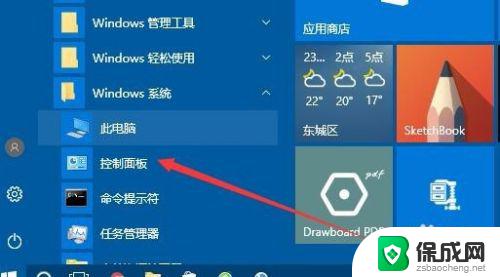
2.在打开的控制面板窗口中,点击“网络和共享中心”的图标。
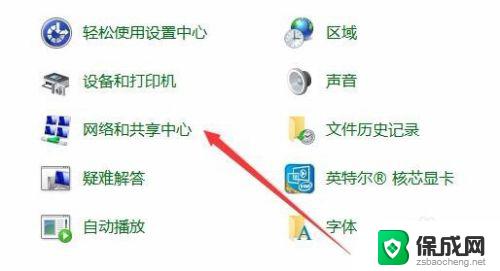
3.在打开的网络和共享中心窗口中,点击当前正连接使用的网络。
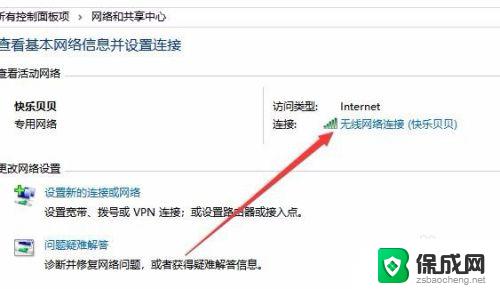
4.在打开的网络属性窗口中,我们点击下面的“属性”按钮。
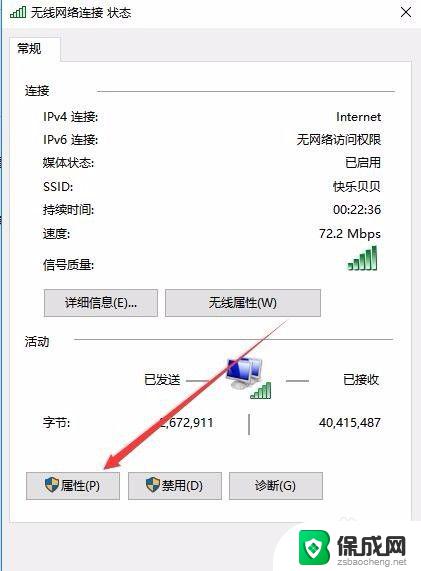
5.然后在打开的属性窗口中,取消掉IPV6前面的勾选就可以了。
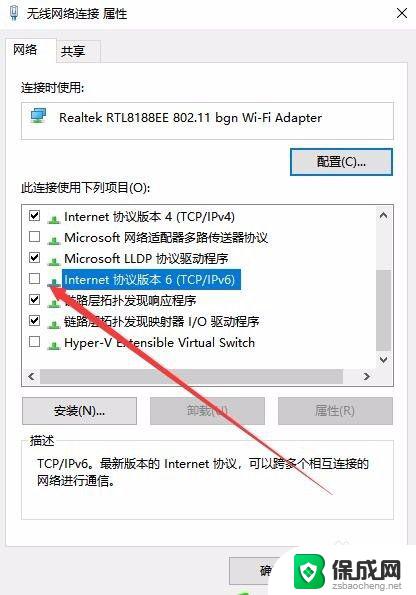
以上就是Win10电脑如何关闭IPv6的全部内容,如果还有不清楚的用户,可以参考以上步骤进行操作,希望这些步骤对大家有所帮助。
win10电脑怎么关闭ipv6 Win10如何禁用IPV6协议相关教程
-
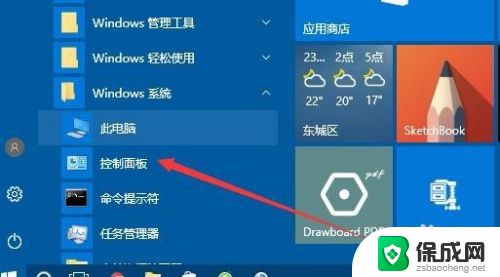 电脑如何关闭ipv6 Win10如何关闭IPV6协议
电脑如何关闭ipv6 Win10如何关闭IPV6协议2024-03-18
-
 怎么让笔记本触摸板关闭 Win10笔记本电脑触摸板禁用方法
怎么让笔记本触摸板关闭 Win10笔记本电脑触摸板禁用方法2024-07-30
-
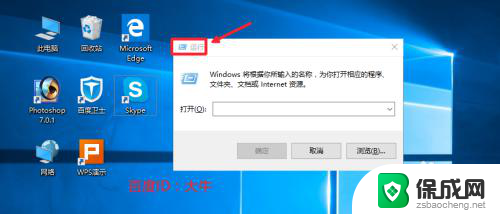 怎么关闭开机自动启动项 Win10如何禁用开机启动项
怎么关闭开机自动启动项 Win10如何禁用开机启动项2023-12-16
-
 怎么禁用键盘快捷键 win10如何关闭快捷键功能
怎么禁用键盘快捷键 win10如何关闭快捷键功能2024-04-19
-
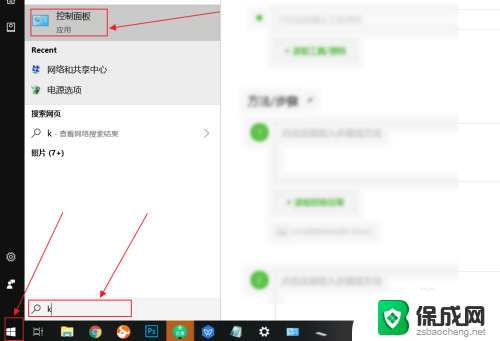 怎么关闭笔记本电脑自带的键盘 如何在win10上禁用笔记本电脑键盘
怎么关闭笔记本电脑自带的键盘 如何在win10上禁用笔记本电脑键盘2024-02-24
-
 禁用笔记本键盘快捷键 win10快捷键如何关闭
禁用笔记本键盘快捷键 win10快捷键如何关闭2024-02-20
- 为什么电脑输入法被禁用 Win10输入法被禁用如何恢复方法
- windows10怎么关闭触摸板 Win10笔记本怎么禁用触控板
- win10怎么禁止系统自动更新 如何关闭win10系统自动更新
- 电脑网络被禁用了在哪里开启 win10网络禁用后如何恢复
- 电脑win十系统怎么连接无线网 win10如何连接wifi密码
- win10看无线密码 win10系统如何查看保存的WiFi密码
- bose耳机连win10 bose耳机连接电脑方法
- 新的u盘怎么读不出来 WIN10系统U盘读不出来怎么办
- 无线蓝牙耳机怎么连接台式电脑 win10电脑蓝牙耳机连接方法
- 台式电脑没有wlan Win10系统网络设置中没有WLAN选项怎么办
win10系统教程推荐
- 1 bose耳机连win10 bose耳机连接电脑方法
- 2 win10专业版激活错误代码:0xc004f074 win10教育版激活错误0×c004f074怎么办
- 3 win10如何建立远程桌面连接 win10系统如何进行远程桌面连接
- 4 win10怎么搜索控制面板 win10如何打开控制面板
- 5 电脑怎么样添加打印机 Win10正式版如何添加打印机驱动
- 6 磁盘加锁怎么解除 Windows10系统磁盘加密解密设置方法
- 7 扬声器在哪打开 Windows10怎么检测扬声器问题
- 8 windows10u盘启动设置 win10电脑设置U盘启动方法
- 9 游戏系统老电脑兼容性 win10老游戏兼容性设置方法
- 10 怎么通过ip地址访问共享文件夹 win10共享文件夹访问速度慢怎么办